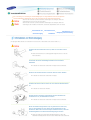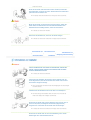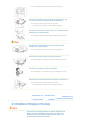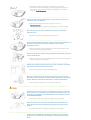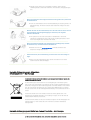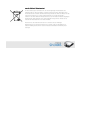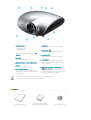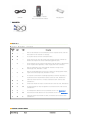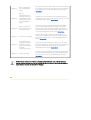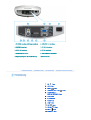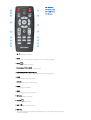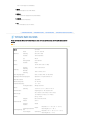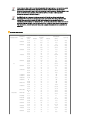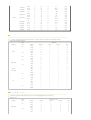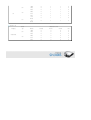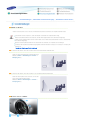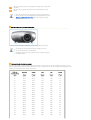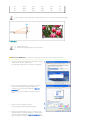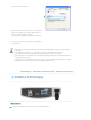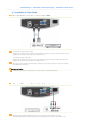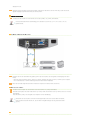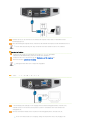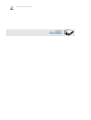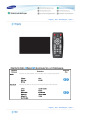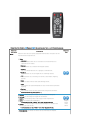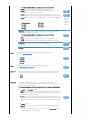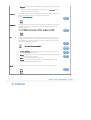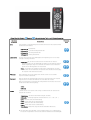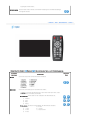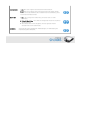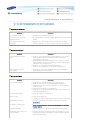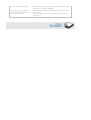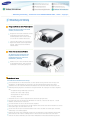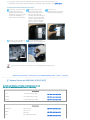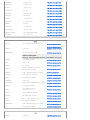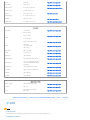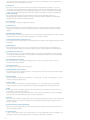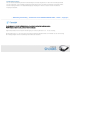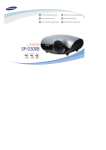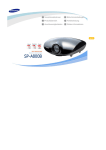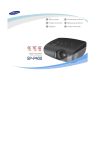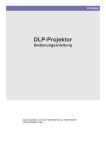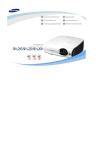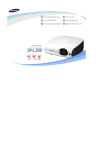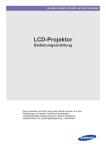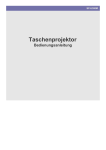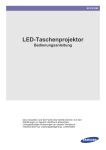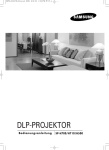Download Samsung SP-D400 Benutzerhandbuch
Transcript
Zur Vermeidung von Verletzungen und Beschädigungen von Gegenständen lesen Sie die folgenden Vorsichtsmaßnahmen aufmerksam durch, und verwenden Sie das Gerät dementsprechend. Wenn Sie die mit diesem Symbol versehenen Anweisungen nicht befolgen, kann dies Verletzungen bis hin zum Tod nach sich ziehen. Wenn Sie die mit diesem Symbol versehenen Anweisungen nicht befolgen, kann dies Verletzungen oder Schäden am Gerät bzw. an anderen Gegenständen nach sich ziehen. Informationen zur | Informationen zur | Stromversorgung | Installation Informationen zur Reinigung und Verwendung [Die gezeigten Bilder dienen nur als Referenz und treffen nicht in allen Fällen (oder für alle Länder) zu.] Schließen Sie den Netzstecker fest an, damit er sich nicht lockern kann. z Wenn der Netzstecker nicht ordnungsgemäß angeschlossen ist, kann ein Brand entstehen. Verwenden Sie weder beschädigte Steckdosen noch defekte Netzkabel. z Es besteht die Gefahr eines elektrischen Schlages oder eines Brandes. Berühren Sie den Netzstecker auf keinen Fall mit nassen Händen. z Es besteht die Gefahr eines elektrischen Schlages. Schließen Sie nicht mehrere Geräte an eine einzelne Wandsteckdose an. z Es besteht die Gefahr eines Brandes. Stellen Sie keine schweren Gegenstände auf dem Netzkabel ab. Vermeiden Sie es, das Netzkabel zu knicken. z Es besteht die Gefahr eines elektrischen Schlages oder eines Brandes. Wenn das Gerät bewegt werden soll, vergewissern Sie sich zuvor, dass es ausgeschaltet ist, und ziehen Sie das Netzkabel aus der Steckdose. Stellen Sie vor dem Transport außerdem sicher, dass alle Verbindungskabel von anderen Geräten abgezogen wurden. z Wenn das Gerät bei eingestecktem Netzkabel bewegt wird, kann das Netzkabel beschädigt werden und somit einen Brand oder einen elektrischen | Schlag verursachen. Wenn Sie das Gerät vom Stromnetz trennen möchten, müssen Sie den Netzstecker aus der Dose ziehen. Deshalb muss der Netzstecker jederzeit leicht erreichbar sein. z Ein defektes Gerät könnte elektrischen Schlag oder Feuer verursachen. Wenn Sie das Gerät von der Stromversorgung trennen, halten Sie dabei immer den Netzstecker fest und nicht das Netzkabel. Das Netzkabel kann beschädigt werden, wenn Sie daran ziehen. z Es besteht die Gefahr eines Brandes. Ziehen Sie das Netzkabel ab, bevor Sie das Gerät reinigen. z Es besteht die Gefahr eines elektrischen Schlages oder eines Brandes. Informationen zur | Informationen zur | Stromversorgung | Installation Informationen zur Reinigung und Verwendung UM DIE AUSBREITUNG VON FEUER ZU VERHINDERN, SORGEN SIE DAFÜR, DASS DAS GERÄT NIEMALS MIT KERZEN ODER OFFENEM FEUER IN BERÜHRUNG KOMMT. z Es besteht die Gefahr eines Brandes. Achten Sie beim Aufstellen des Geräts in einem Schrank oder auf einem Regal darauf, dass die Vorderseite des Geräts nicht aus dem Schrank bzw. Regal herausragt. z Durch Herunterfallen des Geräts können Beschädigungen oder Verletzungen verursacht werden. Platzieren Sie das Netzkabel nicht in der Nähe von Heizkörpern. z Die Beschichtung des Netzkabels kann schmelzen, und es besteht die Gefahr eines elektrischen Schlages oder Brandes. Stellen Sie das Gerät nicht in einem Fahrzeug oder an Orten auf, an denen es Öl, Rauch, Feuchtigkeit oder Wasser (Regenwasser) ausgesetzt ist. Verwenden Sie das Gerät nicht in Fahrzeugen. z Es besteht die Gefahr eines elektrischen Schlages oder eines Brandes. Stellen Sie das Gerät nicht an Orten ohne Belüftung wie in einem Bücherregal oder einem Wandschrank auf. | z Die Temperaturerhöhung im Gerät kann zu einem Brand führen. Stellen Sie das Gerät nicht auf ungeeignetem Untergrund auf, wie z. B. auf einem Gestell, das kleiner als das Gerät selbst ist. z Halten Sie das Gerät aus der Reichweite von Kindern. Das Gerät könnte herunterfallen und Verletzungen verursachen. Schalten Sie das System bei Gewitter sofort aus, und ziehen Sie das Netzkabel aus der Wandsteckdose. z Es besteht die Gefahr eines elektrischen Schlages oder eines Brandes. Die Öffnungen am Gerät dürfen nicht durch Tischdecken oder Gardinen o. Ä. verdeckt werden. z Die Temperaturerhöhung im Gerät kann zu einem Brand führen. Stellen Sie das Gerät vorsichtig auf dem Untergrund ab. z Andernfalls kann es zu Schäden am Gerät oder Verletzungen kommen. Lassen Sie das Gerät beim Transport nicht fallen. z Andernfalls kann es zu Schäden am Gerät oder Verletzungen kommen. Bewahren Sie das Gerät außerhalb der Reichweite von Kindern auf. z Halten Sie das Gerät aus der Reichweite von Kindern. Das Gerät könnte herunterfallen und Verletzungen verursachen. Informationen zur | Informationen zur | Stromversorgung | Installation Informationen zur Reinigung und Verwendung Führen Sie weder Metallgegenstände wie Besteck, Stahldraht oder Nadeln, noch leicht entflammbare Gegenstände wie Papier oder Streichhölzer (durch die Belüftungsschlitze bzw. die Signal- und Stromanschlüsse) ins Innere des Geräts. | z Es besteht die Gefahr eines elektrischen Schlages oder eines Brandes. Wenn Wasser oder andere Substanzen in das Gerät gelangt sind, schalten Sie das Gerät aus, ziehen Sie das Netzkabel aus der Steckdose, und wenden Sie sich an ein Kundendienstzentrum. Nehmen Sie das Gerät nicht auseinander, und versuchen Sie nicht, es zu reparieren oder zu modifizieren. z Wenn das Gerät repariert werden muss, wenden Sie sich an ein Kundendienstzentrum. Es besteht die Gefahr eines elektrischen Schlages oder von Schäden am Gerät. Halten Sie das Gerät von leicht entflammbaren Sprays und ähnlichen Substanzen fern. z Es besteht die Gefahr eines Brandes oder einer Explosion. Stellen Sie keine Behälter mit Wasser, Vasen, Getränke oder Chemikalien auf das Gerät und legen Sie keine kleinen Metallteile oder schweren Gegenstände darauf. z Wenn eine Flüssigkeit in das Gerät gelangt, kann dies einen elektrischen Schlag, einen Brand oder Verletzungen verursachen. Achten Sie darauf, dass Kinder keine Gegenstände wie Spielzeug oder Kekse auf dem Gerät ablegen. z Wenn ein Kind nach solch einem Gegenstand greift, könnte das Gerät herunterfallen und das Kind dadurch verletzt werden. Blicken Sie nie direkt in das Licht der Lampe an der Vorderseite des Geräts, und projizieren Sie das Bild nie auf die Augen. z Dies stellt insbesondere für Kinder eine Gefährdung dar. Wenn Sie die Batterien aus der Fernsteuerung entfernen, darauf achten, dass diese nicht in die Hände von kleinen Kindern gelangen und verschluckt werden. Batterien außerhalb der Reichweite von Kindern aufbewahren. z Falls eine Batterie verschluckt wird, sofort einen Arzt aufsuchen. Wenn Rauch aus dem Gerät austritt, ungewöhnliche Geräusche verursacht werden oder wenn es verbrannt riecht, schalten Sie das System sofort aus, ziehen Sie das Netzkabel aus der Wandsteckdose, und wenden Sie sich an ein Kundendienstzentrum. z Es besteht die Gefahr eines elektrischen Schlages oder eines Brandes. Wenn die Kontakte oder die Buchse des Netzsteckers in Berührung mit Staub, Wasser oder anderen Substanzen gelangt sind, reinigen Sie den Stecker. z Es besteht die Gefahr eines elektrischen Schlages oder eines Brandes. Reinigen Sie die Außenflächen des Geräts vorsichtig mit einem weichen, trockenen Tuch, nachdem Sie das Netzkabel aus der Steckdose gezogen haben. z Reinigen Sie das Gerät nicht mit Chemikalien wie Wachs, Benzol, Alkohol, Verdünnungsmitteln, parfümierten Substanzen, Schmiermitteln, Reinigungslösungen usw. Wenn das Gerät über einen längeren Zeitraum nicht genutzt wird, ziehen Sie das Netzkabel ab. z Durch sich ansammelnden Schmutz oder Materialalterung der Isolierung kommt es zu Wärmeentwicklung. Es besteht die Gefahr eines elektrischen Schlages oder eines Brandes. Wenden Sie sich an den Kundendienst, bevor Sie das Gerät an einem Ort mit ungewöhnlichen Umgebungsbedingungen verwenden, um mögliche Probleme abzuklären. z Dazu gehören Orte mit hoher Konzentration an Staubpartikeln, chemischen Substanzen, außergewöhnlich hoher oder geringer Umgebungstemperatur, extrem hoher Luftfeuchtigkeit oder Dauerbetrieb des Geräts. Wenn das Gerät herunterfällt oder das Gehäuse beschädigt wird, schalten Sie das Gerät aus, und ziehen Sie das Netzkabel ab. z Wenden Sie sich an ein Kundendienstzentrum. Es besteht die Gefahr eines elektrischen Schlages oder Brandes. Achten Sie darauf, die Fernbedienung auf einen Tisch oder eine Ablage zu legen. z Wenn Sie auf die Fernbedienung treten, können Sie hinfallen und sich selbst verletzen oder das Gerät beschädigen. Korrekte Entsorgung von Altgeräten (Elektroschrott) - Nur Europa (Anzuwenden in den Ländern der Europäischen Union und anderen europäischen Ländern mit einem separaten Sammelsystem) Die Kennzeichnung auf dem Produkt bzw. auf der dazugehörigen Dokumentation gibt an, dass es nach seiner Lebensdauer nicht zusammen mit dem normalen Haushaltsmüll entsorgt werden darf. Entsorgen Sie dieses Gerät bitte getrennt von anderen Abfällen, um der Umwelt bzw. der menschlichen Gesundheit nicht durch unkontrollierte Müllbeseitigung zu schaden. Recyceln Sie das Gerät, um die nachhaltige Wiederverwertung von stofflichen Ressourcen zu fördern. Private Nutzer wenden sich an den Händler, bei dem das Produkt gekauft wurde, oder kontaktieren die zuständigen Behörden, um in Erfahrung zu bringen, wie sie das Gerät auf umweltfreundliche Weise recyceln können. Gewerbliche Nutzer wenden sich an ihren Lieferanten und gehen nach den Bedingungen des Verkaufsvertrags vor. Dieses Produkt darf nicht zusammen mit anderem Gewerbemüll entsorgt werden. Korrekte Entsorgung der Batterien dieses Produkts - Nur Europa (In den Ländern der Europäischen Union und anderen europäischen Ländern mit einem separaten Altbatterie-Rücknahmesystem) Die Kennzeichnung auf der Batterie bzw. auf der dazugehörigen Dokumentation oder Verpackung gibt an, dass die Batterie zu diesem Produkt nach seiner Lebensdauer nicht zusammen mit dem normalen Haushaltsmüll entsorgt werden darf. Wenn die Batterie mit den chemischen Symbolen Hg, Cd oder Pb gekennzeichnet ist, liegt der Quecksilber-, Cadmium- oder Blei-Gehalt der Batterie über den in der EG-Richtlinie 2006/66 festgelegten Referenzwerten. Wenn Batterien nicht ordnungsgemäß entsorgt werden, können sie der menschlichen Gesundheit bzw. der Umwelt schaden. Bitte helfen Sie, die natürlichen Ressourcen zu schützen und die nachhaltige Wiederverwertung von stofflichen Ressourcen zu fördern, indem Sie die Batterien von anderen Abfällen getrennt über Ihr örtliches kostenloses Altbatterie-Rücknahmesystem entsorgen. | Produktmerkmale | Produktansichten | Fernbedienung | Technische Daten des Geräts | Optikprozessor mit erweiterter DLP-Technologie - Ein 1024x768-Bildschirm wurde angepasst. - Zur Optimierung der Farben wurde ein Farbrad mit 4 Segmenten (segment color wheel) verwendet. - 280 W Lampe für verbesserte Luminanz Lebendige Farben - Hervorragende Bildqualität mit exzellenter Farbwiedergabe. Dieses Gerät hat die Ambition, bei den Farbwerten Normen zu erreichen, die für sendetaugliches Videomaterial gelten. Minimales Ventilatorgeräusch und Streulicht - Durch optimierte Luftführung und Ventilatorinstallation werden Ventilatorgeräusch und Streulicht minimiert. Zahlreiche Anschlussmöglichkeiten - Die Anschlussmöglichkeiten für Peripheriegeräte wurden durch den Einbau eines PC OUTAnschlusses und verschiedener Eingänge wie HDMI (mit HDCP-Unterstützung) und einem Komponentenanschluss verbessert. Einstellungen durch den Benutzer - An diesem Gerät ist jeder einzelne Eingang einstellbar. - Mit Hilfe von Testbildern lassen sich Bildposition und –einstellungen optimieren. | Produktmerkmale | Produktansichten | Fernbedienung | Technische Daten des Geräts | Vorder-/Oberseite 1. Kontrollleuchten 6. Zoomknopf - STANDBY (Blaue LED) Zum Vergrößern oder Verkleinern des Bildes. - LAMPE (Blaue LED) 7. Netzschalter ( - TEMP (Rote LED) ) Zum Ein- und Ausschalten des Projektors. ※ Weitere Informationen finden Sie unter LEDAnzeigen. 8. Taste SOURCE Zum Auswählen einer externen Signalquelle. 2. Fokusring Zur Schärferegulierung. 9. Taste MENU Verwenden Sie diese Taste, um ein Menü zu 3. Signalempfänger für die Fernbedienung öffnen, zu schließen oder in einem Menü nach vorn zu wechseln. 4. Objektiv 10.Taste zum Auswählen und Navigieren 5. Verstellbare Standfüße ( / ) Sie können die Lage des Projektion durch Verwenden Sie diese Taste, um zu einer Option Verstellen der Standfüße nach oben oder nach innerhalb eines Menüs zu wechseln oder um eine unten anpassen. Option in einem Menü auszuwählen. Bei den Tasten oben auf dem Projektor handelt es sich um Berührungstasten. Sie brauchen Sie bei Verwendung nur leicht zu berühren. Lieferumfang Schnellaufbauanleitung Garantiekarte/ Registrierkarte (Nicht in allen Gebieten erhältlich) Benutzerhandbuch-CD Fernbedienung / 1 Batterien Netzkabel Reinigungstuch (Nicht in allen Gebieten erhältlich) Separat erhältlich D-Sub-Kabel LED-Anzeigen ●:Licht ist an STAND ◐:Licht blinkt ○:Licht ist aus LAMP TEMP ● ○ ○ ● ● ○ ● ◐ ○ ○ ◐ ○ ◐ ○ ◐ ○ ◐ ◐ ○ ○ ◐ ● ◐ ◐ ◐ ◐ ◐ ● ◐ ● ◐ ◐ ○ Der Gerätespeicher arbeitet nicht normal. Wenden Sie sich an ein Kundendienst. ◐ ◐ ● Das Netzteil des Geräts arbeitet nicht normal. Wenden Sie sich an ein Kundendienst. ◐ ● ◐ BY Information Wenn Sie die Netztaste auf der Fernbedienung oder am Projektor drücken, steht das Bild innerhalb von 30 Sekunden zur Verfügung. Der Projektor befindet sich dann im Betriebszustand. Dieser Status tritt ein, wenn der Projektor einen Vorgang vorbereitet, nachdem die Netztaste am Projektor oder auf der Fernbedienung gedrückt wurde. Mit der Netztaste wird der Projektor ausgeschaltet, wobei die Kühlung in Betrieb bleibt, bis das Projektorinnere abgekühlt ist. Dieser Vorgang dauert etwa 1,5 Minuten. Wenn der Kühlventilator nicht ordnungsgemäß funktioniert, befolgen Sie die Anweisungen unter „Maßnahme 1“ unten. Wenn die Lampenabdeckung zum Schutz der Lampe nicht ordnungsgemäß schließt, folgen Sie den Anweisungen unter „Maßnahme 2“ unten. Die Projektor wird automatisch vollständig abgeschaltet, sobald die Temperatur im Projektorinneren den entsprechenden Sollwert erreicht hat. Siehe „Maßnahme 3“. Fehler beim Einsatz des DDP IC im Gerät. Informationen hierzu finden Sie unter „Maßnahme 4“. Problem beim Betrieb der Lampe. Informationen hierzu finden Sie unter „Maßnahme 5“. Die Nutzungsdauer der Lampe ist abgelaufen. Informationen hierzu finden Sie unter „Maßnahme 6“. Fehler beim Einsatz des Farbrades im Gerät. Informationen hierzu finden Sie unter „Maßnahme 4“. Beseitigung angezeigter Probleme Klassifizierung Status Maßnahmen Wenn der Kühlventilator Maßnahme 1 nicht ordnungsgemäß arbeitet. Wenn dieser Zustand auch nach Abziehen und erneutem Anschließen des Netzkabels sowie erneutem Einschalten des Projektors bestehen bleibt, wenden Sie sich an den Geräteanbieter oder an unseren Kundendienst. Wenn die Lampenabdeckung zum Maßnahme 2 Schutz der Lampe nicht Überprüfen Sie, ob die Schrauben auf der Projektorunterseite fest ordnungsgemäß schließt, angezogen sind. Wenn dies nicht der Fall ist, wenden Sie sich an den oder das Sensorsystem Geräteanbieter oder an unseren Kundendienst. nicht ordnungsgemäß arbeitet. Lesen Sie oben bei den Vorsichtsmaßnahmen bei der Installation Maßnahme 3 Wenn die Temperatur im nach, um den Installationszustand Ihres Projektors herzustellen. Projektorinneren auf einen Lassen Sie den Projektor ausreichend abkühlen, und arbeiten Sie zu hohen Wert steigt. dann damit weiter. Wenn das Problem bestehen bleibt, wenden Sie sich an Ihren Geräteanbieter oder an unseren Kundendienst. Ziehen Sie das Netzkabel, stecken Sie es dann wieder ein und Maßnahme 4 Das Farbrad ist ausgefallen. schalten Sie den Projektor wieder ein. Wenn das gleiche Symptom wieder vorliegt, wenden Sie sich an Ihren Geräteanbieter oder an unseren Kundendienst. Die Lampe weist nach ungeplantem Abschalten Maßnahme 5 Schalten Sie die Stromversorgung aus, warten Sie, bis das Gerät oder einem sofortigen ausreichend abgekühlt ist, und schalten Sie die Stromversorgung ein. Neustart nach vorherigem Wenn das Problem bestehen bleibt, wenden Sie sich an Ihren Abschalten Geräteanbieter oder an unseren Kundendienst. Funktionsstörungen auf. Kontrollieren Sie die Betriebsdauer der Lampe. Diese Angabe finden Maßnahme 6 Das Bild wird dunkler. Sie in der Informationsanzeige. Wenn die Lampe getauscht werden muss, wenden Sie sich an Ihren Geräteanbieter oder an unseren Kundendienst. Ein Kühlventilator schützt diesen Projektor vor Überhitzung. Der Kühlventilator kann im Betrieb Geräusche erzeugen, diese deuten jedoch nicht auf eine beeinträchtigte Gerätefunktion hin. Diese Geräuschentwicklung begründet keinen Anspruch auf Umtausch oder Rückgabe. Rückseite 1. RS-232C-Anschluss (Wartungsanschluss) 6. HDMI/DVI IN -Anschluss 2. SERVICE-Anschluss 7. PC OUT-Anschluss 3. VIDEO IN-Anschluss 8. PC IN-Anschluss 4. S-VIDEO IN-Anschluss 9. COMPONENT IN-Anschluss 5. Signalempfänger für die Fernbedienung 10.Netzanschluss | Produktmerkmale | Produktansichten | Fernbedienung | Technische Daten des Geräts | 1. ON ( 2. AUTO-Taste 3. MENU ( 4. Verschieben (▲ ▼ ◀ ▶)/ ( 5. V.KEYSTONE(+/-) )-Taste )-Taste )-Taste (VERTICAL KEYSTONE) -Taste 6. VIDEO-Taste 7. S-VIDEO-Taste 8. P.SIZE-Taste 9. COMP-Taste 10. OFF ( )-Taste 11. RETUNE ( 12. EXIT ( ) -Taste )-Taste 13. INFO STILL -Taste 14. HDMI-Taste 15. INSTALL-Taste 16. P.MODE-Taste 17. PC-Taste 1. ON( ) Zum Einschalten des Projektors. 2. AUTO Hiermit stellen Sie Picture (Bild) automatisch ein. Nur im PC-Modus verfügbar 3. MENU ( ) Zur Anzeige des Bildschirmmenüs. 4. Verschieben (▲ ▼ ◀ ▶)/ ( ) Zum Navigation und Auswählen von Menüpunkten. 5. V.KEYSTONE(VERTICAL KEYSTONE) (+/-) EVerwenden Sie diese Funktion, wenn Videoszenen verzerrt oder gekippt sind. 6. VIDEO Zum Umschalten in den Video.Modus. 7. S-VIDEO Zum Umschalten in den S-VIDEO-Modus. 8. P.SIZE Zum Einstellen der Bildgröße. 9. COMP Zum Umschalten in den KOMP.-Modus. 10. OFF ( ) Zum Ausschalten des Projektors. 11. RETURN ( ) Zurück zum vorherigen Menü. 12. EXIT ( ) Zum Schließen des Bildschirmmenüs. 13. INFO STILL INFO: Zum Überprüfen von Signalquellen, Bildeinstellungen, der PC-Bildschirmeinstellung und der Lampennutzungsdauer. STILL: Zur Anzeige von Standbildern. 14. HDMI Zum Umschalten in den HDMI-Modus. 15. INSTALL Zum Drehen oder Spiegeln des Projektionsbildes. 16. P.MODE Zur Auswahl des Bildmodus. 17. PC Zum Umschalten in den PC-Modus. | Produktmerkmale | Produktansichten | Fernbedienung | Technische Daten des Geräts | Bauart und technische Daten des Produkts können im Zuge der Leistungsverbesserung ohne Vorankündigung geändert werden. Daten Model Bildschirm Lampe SP-D400S Größe 16,5 mm / 0,65 Zoll Auflösung XGA (1024 x 768) Hersteller Texas Instruments Typ 280 W Nutzungsdauer 2.500 Stunden Hersteller Philips Farbton 18,9 M (1024 x 768 x 3 x 8bit) Optimale Auflösung 1024 x 768 bei 60 Hz Auflösung Maximale Auflösung 1280 x 1024 bei 75 Hz Video-Eingangssignal Video, S-Video, FBAS, PC oder HDMI. Eingangssynchronisierungssignal Separate H-/V-Synchronisation, TTL Maximaler Pixeltakt 136,75 MHz Bildschirmdiagonale 40 ~250 Zoll Projektionsentfernung 1 m – 10 m Leistungsaufnahme Weniger als 350 W Spannung 110/220 V~ (±-10 %), 60/50 Hz ±3 Hz Ein/Aus Rauschabstand Umgebung als 31 dB, Hell als 33 dB 343,1 mm(B) x 162,4 mm(T) x 347,2 mm(H) Abmessungen 13,5 Zoll(B) x 6,4 Zoll(T) x 13,7 Zoll(H) Gewicht Hauptmerkmale 5,8 Kg / 12,8 lb Helligkeit Max. 4.000 ANSI Lumen Kontrast 3.000:1 KeystoneKorrektur Vertikal Umgebungstemperatur Betrieb Temperatur 0 °C ~ 40 °C (32 °F ~ 104 °F), Luftfeuchtigkeit (10 % – 80 %) Aufstellumgebung und Luftfeuchtigkeit Speicherung Temperatur -20 °C ~ 45 °C (-4 °F ~ 113 °F), Luftfeuchtigkeit (5 % – 95 %) Dieses Gerät der Klasse B ist für die private und gewerbliche Nutzung vorgesehen. Das Gerät wurde gemäß den Richtlinien für elektromagnetische Interferenzen zur privaten Nutzung registriert. Es kann in allen Bereichen verwendet werden. Klasse A ist für die gewerbliche Nutzung vorgesehen. Geräte der Klasse A sind für die gewerbliche Nutzung bestimmt, während Geräte der Klasse B weniger elektromagnetische Störstrahlung abgeben als Geräte der Klasse A. Das DMD-Panel, das in Samsung-Projektoren verwendet wird, besteht aus einigen hunderttausend Mikrospiegeln. Wie andere visuelle Anzeigeelemente kann auch das DMD-Panel einige fehlerhafte Pixel enthalten. Samsung und der Hersteller des DMD-Panels verfügen über eine strenges Verfahren zur Identifizierung und Reduzierung von fehlerhaften Pixeln, und die Geräte überschreiten nicht die durch unsere Standards festgelegte maximale Anzahl an fehlerhaften Pixeln. In einzelnen Fällen können nicht anzeigbare Pixel enthalten sein. Dies wirkt sich jedoch nicht auf die allgemeine Bildqualität oder die Lebensdauer des Geräts aus. Unterstützter Anzeigemodus Eingangsquelle Auflösung (HxV) 640X350 640X400 640X480 720X400 800X600 PC 832X624 1024X768 Vertikalsynchronisation Frequenz [kHz] Polarität [Hz] Pixelfrequenz Polarität [MHz] Sync-Typ 31.47 P 70.1 N 25.18 Sep. 37.86 P 85.1 N 31.5 Sep. 37.86 N 85 P 31.5 Sep. 31.47 N 60 N 25.175 Sep. 35.00 N 66.7 N 30.24 Sep. 37.86 N 72.8 N 31.5 Sep. 37.5 N 75 N 31.5 Sep. 43.27 N 85 N 36 Sep. 31.47 N 70 P 28.322 Sep. 35.16 P 56.3 N 36 Sep. 37.88 P 60 P 40 Sep. 48.08 P 72.2 P 50 Sep. 46.87 P 75 P 49.5 Sep. 53.67 P 85 P 56.25 Sep. 49.73 N 75 N 57.28 Sep. 48.36 N 60 N 65 Sep. 56.4 N 70 N 75 Sep. 60.02 P 75 P 78.75 Sep. 68.68 P 85 P 94.5 Sep. 1152X864 67.5 P 75 P 108 Sep. 1152X870 68.68 N 75 N 100 Sep. 1280X768 47.78 N 60 P 79.5 Sep. 1280X960 60 P 60 P 108 Sep. 63.98 P 60 P 108 Sep. 79.98 P 75 P 135 Sep. 55.94 N 60 P 106.5 Sep. 70.64 N 75 P 136.75 Sep. 33.72 P 60 P 74.18 Sep. 28.125 P 50 P 74.25 Sep. 1280X1024 1440X900 1920X1080i Component Zeilensynchronisation Frequenz 45 P 60 P 74.25 Sep. 37.5 P 50 P 74.25 Sep. 720x480p 31.5 P 60 P 27 Sep. 720x576p 31.25 P 50 P 27 Sep. 31.47 P 70.1 N 25.18 Sep. 37.86 P 85.1 N 31.5 Sep. 1280x720p 640X350 640X400 640X480 720X400 800X600 37.86 N 85 P 31.5 Sep. 31.47 N 60 N 25.175 Sep. 37.5 N 75 N 31.5 Sep. 31.47 N 70 P 28.322 Sep. 37.88 P 60 P 40 Sep. 46.87 P 75 P 49.5 Sep. 1024X768 1280X768 1280X960 N 60 N 65 Sep. 60.02 P 75 P 78.75 Sep. 47.78 N 60 P 79.5 Sep. 60 P 60 P 108 Sep. 63.98 P 60 P 108 Sep. 79.98 P 75 P 135 Sep. 33.72 P 60 P 74.18 Sep. 28.125 P 50 P 74.25 Sep. 45 P 60 P 74.25 Sep. 37.5 P 50 P 74.25 Sep. 720x480p 31.5 P 60 P 27 Sep. 720x576p 31.25 P 50 P 27 Sep. 720x480i 15.73 P 60 P 13.5 Sep. 720x576i 15.63 P 50 P 13.5 Sep. 1280X1024 HDMI 48.36 1920x1080i 1280x720p Größenanpassung O : Größe & Overscan können konfiguriert werden, x : Größe & Overscan können nicht konfiguriert werden, △: Größe kann konfiguriert werden Quelle Eingang Typ HD HDMI SD DVI HD Component SD VIDEO & S-VIDEO HD SD PC Bildgröße Modus Normal Zoom1 Zoom2 16:9 1080i O △ △ O 720p O △ △ O 576p O △ △ O 480p O △ △ O 576i O △ △ O 480i O △ △ O VESA △ x x △ 1080i O △ △ O 720p O △ △ O 576p O △ △ O 480p O △ △ O 576i O △ △ O 480i O △ △ O 576i △ △ △ △ 480i △ △ △ △ 1080i △ x x △ 720p △ x x △ 576p △ x x △ 480p △ x x △ 576i △ x x △ 480i △ x x △ △ x x △ △ x x △ 16:9 PC Mode 4:3 Mode Modus mit Positionsverschiebung Die Funktion Position wird bei HDMI, Video und S-Video-Eingangssignalen nicht unterstützt. Overscan : Aus Quelle Eingang Typ HD Component SD Bildposition (H/V) Modus Normal Zoom1 Zoom2 1080i O O O 16:9 O 720p O O O O 576p O O O O 480p O O O O 576i O O O O 480i O O O O HD SD PC 1080i O x x O 720p O x x O 576p O x x O 480p O x x O 576i O x x O 480i O x x O O x x O O x x O Modus Normal Zoom1 Zoom2 16:9 1080i O O O O 720p O O O O 576p O O O O 480p O O O O 576i O O O O 480i O O O O 16:9 PC Mode 4:3 Mode Overscan : An Quelle Eingang Typ HD Component SD Bildposition (H/V) | Grundeinstellungen | Anschließen an die Stromversorgung | Anschließen an Video-Geräte | Aufstellen des Projektors Stellen Sie den Projektor so auf, dass der Lichtstrahl des Projektors senkrecht auf die Projektionsfläche auftrifft. Positionieren Sie den Projektor so, dass das Objektiv in die Mitte der Projektionsfläche zeigt. Wenn die Projektionsfläche nicht vertikal ist, wird das Bild möglicherweise nicht als Rechteck angezeigt. Stellen Sie die Projektionsfläche nicht an einem hellen Ort auf. Wenn die Projektionsfläche zu hell ist, wird das Bild nicht deutlich angezeigt. Müssen Sie die Projektionsfläche doch an einem hellen Ort aufstellen, so schließen Sie die Vorhänge. Sie können den Projektor unter Beachtung folgender Hinweise aufstellen: Frontproj./B / Frontproj./D / Rückproj./B / Rückproj./D. (Anzeige der Einstellungen für die Aufstellung) So zeigen Sie das Bild an, wenn der Projektor hinter der Projektionsfläche aufgestellt wird, Stellen Sie eine semitransparente Projektionsfläche auf. Wählen Sie Menü > Einstellungen > Install. > Rückproj/B aus. So zeigen Sie das Bild an, wenn der Projektor vor der Projektionsfläche aufgestellt wird, Stellen Sie den Projektor auf der Seite auf, von der aus Sie auf die Projektionsfläche blicken. Wählen Sie Menü > Einstellungen > Install. > Frontproj/B aus. Einstellung von Zoom und Schärfe Zoomknopf Fokusring Mit dem Zoomknopf können Sie die Bildgröße innerhalb eines Zoombereichs einstellen. Mit dem Fokusring können Sie das Bild auf der Projektionsfläche scharf stellen. Wenn der Abstand zwischen dem Projektor und der Projektionsfläche größer oder kleiner als die angegebene Projektionsentfernung ist (siehe Bildgröße und Projektionsentfernung), kann die Schärfe nicht richtig eingestellt werden. Ausrichtung mit Hilfe der verstellbaren Standfüße Verwenden Sie die verstellbaren Standfüße, um den Projektor eben auszurichten. Sie können die horizontale Ausrichtung des Projektors um bis zu 12 mm (durchschnittlich 3,4 Grad) ändern. Abhängig von der Position des Projektors können Trapezverzerrungen des Bilds auftreten. Projektionsgröße und Projektionsentfernung Stellen Sie den Projektor auf einer glatten, ebenen Oberfläche auf, und richten Sie mit Hilfe der Standfüße den Projektor so aus, dass ein optimales Bild erreicht wird. Wenn das Bild nicht scharf ist, stellen Sie es mit Hilfe von Zoomgriff und Fokusring ein, oder bewegen Sie den Projektor weiter vor bzw. weiter zurück. Größe der Horizental Vertikal Max Min Versatz (Zoll) (X:mm) (Y:mm) (Z:mm) (Z:mm) (Y':mm) 30 609,6 457,2 1300 1110 57 40 812,8 609,6 1730 1480 76 50 1016,0 762,0 2150 1840 95 60 1219,2 914,4 2580 2210 114 70 1422,4 1066,8 3010 2570 133 80 1625,6 1219,2 3430 2940 152 Projektionsfläche 90 1828,8 1371,6 3860 3300 171 100 2032,0 1524,0 4290 3670 191 110 2235,2 1676,4 4710 4040 210 120 2438,4 1828,8 5140 4400 229 130 2641,6 1981,2 5560 4770 248 140 2844,8 2133,6 5990 5130 267 150 3048,0 2286,0 6420 5500 286 160 3251,2 2438,4 6840 5860 305 170 3454,4 2590,8 7270 6230 324 180 3657,6 2743,2 7700 6600 343 190 3860,8 2895,6 8120 6960 362 200 4064,0 3048,0 8550 7330 381 210 4267,2 3200,4 8980 7690 400 220 4470,4 3352,8 9400 8060 419 230 4673,6 3505,2 9830 8420 438 240 4876,8 3657,6 10260 8790 457 250 5080,0 3810,0 10680 9160 476 Dieser Projektor ist darauf ausgelegt, auf Projektionsflächen von 80 – 120 Zoll ein optimales Bild auszugeben. A. Bildschirm Z : Projektionsentfernung Y' : Abstand zwischen Objektivmitte und unterem Bildrand Konfigurieren der PC-Umgebung - Überprüfen Sie Folgendes, ehe Sie Ihren PC an den Projektor anschließen 1. Klicken Sie mit der rechten Maustaste auf den Windows-Desktop , und klicken Sie dann auf „Eigenschaften“. Die Registerkarte „Eigenschaften von Anzeige“ wird angezeigt. 2. Klicken Sie auf die Registerkarte „Einstellungen“, und stellen Sie die „Bildschirmauflösung“ gemäß den Angaben zur „Auflösung“ in der dem Projektor beiliegenden Tabelle der Anzeigemodi ein. Die Einstellung für die „Farbqualität“ brauchen Sie nicht zu ändern. 3. Klicken Sie auf die Schaltfläche „Erweitert“. Es wird ein weiteres Eigenschaftsfenster angezeigt. 4. Klicken Sie auf die Registerkarte „Monitor“, und stellen Sie die „Bildschirmfrequenz“ gemäß den Angaben zur „Vertikalfrequenz“ in der dem Projektor beiliegenden Tabelle der Anzeigemodi ein. Stellen Sie anstelle der „Bildschirmfrequenz“ sowohl die Vertikal- als auch die Horizontalfrequenz ein. 5. Klicken Sie zum Schließen des Fensters auf OK, und klicken Sie dann auf die Schaltfläche OK im Fenster „Eigenschaften von Anzeige“, um dieses ebenfalls zu schließen. Der Computer wird möglicherweise automatisch neu gestartet. 6. Fahren Sie den PC herunter, und stellen Sie die Verbindung mit dem Projektor her. Der Vorgang kann abhängig vom Computermodell oder der verwendeten Windows-Version von der Beschreibung abweichen. (Zum Beispiel wird, anders als in (1), „Eigenschaften“ anstelle von „Eigenschaften (R)“ angezeigt) Bei Verwendung als PC-Monitor unterstützt dieses Gerät eine Farbtiefe von bis zu 24 Bit/Pixel. Die Projektion kann von der Darstellung auf einem herkömmlichen Monitor abweichen (je nach Monitorhersteller oder verwendeter Windows-Version). Überprüfen Sie vor dem Anschließen des Projektors an einen PC, ob die Anzeigeeinstellungen des PC vom Projektor unterstützt werden. Ist dies nicht der Fall, kann es zu Signalstörungen kommen. | Grundeinstellungen | Anschließen an die Stromversorgung | Anschließen an Video-Geräte | 1. Projektorrückseite Stecken Sie das Netzkabel in den Netzanschluss auf der Projektorrückseite. | Grundeinstellungen | Anschließen an die Stromversorgung | Anschließen an Video-Geräte | Anschließen eines DVD-Players oder einer Kabel- bzw. Satelliten-Box an HDMI/DVI - Anschließen mit einem HDMI/DVI-Kabel Schließen Sie den [HDMI/DVI IN]-Anschluss auf der Rückseite des Projektors mit einem HDMI/DVI-Kabel an den DVIAusgang des DVD-Players oder der Kabel- bzw. Satelliten-Box an. - Anschließen mit einem HDMI-Kabel Schließen Sie den [HDMI/DVI IN]-Anschluss auf der Rückseite des Projektors mit einem HDMI-Kabel an den HDMIAusgang des DVD-Players oder der Kabel- bzw. Satelliten-Box an. Wenn Sie die Geräte miteinander verbunden haben, schließen Sie den Projektor und den DVD-Player oder die Kabelbzw. Satelliten-Box ans Netz an. Verwenden des Projektors Schalten Sie den Projektor ein, und drücken Sie die Taste [HDMI], um [HDMI] auszuwählen. Anschließen eines DVD-Players oder einer Kabel- bzw. Satelliten-Box über den Komponentenanschluss Schließen Sie den Eingang [COMPONENT (Y/PB/ PR)] auf der Rückseite des Projektors mit Hilfe des Komponentenkabels an den Komponentenanschluss auf der Rückseite des DVD-Players oder der Kabel- bzw. Satelliten-Box an. Nachdem Sie alle Anschlüsse vorgenommen haben, verbinden Sie den Monitor und den DVD-Player (oder das an den digitalen Ausgang angeschlossene Gerät) mit dem Stromnetz. Verwenden des Projektors Schalten Sie den Projektor ein, und drücken Sie die Taste [COMP], um [VIDEO] auszuwählen. Die Komponentenanschlüsse sind abhängig vom Hersteller mit (Y/P B/ PR), (Y, B-Y, R-Y) oder (Y, Cb, Cr) gekennzeichnet. Anschließen an Videorecorder/Camcorder Verbinden Sie über ein Videokabel den (gelben) [VIDEO IN] des Projektors mit dem (gelben) Videoausgang des VideoGeräts. - Wenn das Video-Gerät über einen S-VIDEO OUT verfügt, verbinden Sie diesen mit dem [S-VIDEO IN] des Projektors. Durch Verwenden der S-VIDEO-Verbindung erzielen Sie eine bessere Bildqualität. Wenn Sie die Geräte angeschlossen habe, schließen Sie Projektor und Videorecorder ans Netz an. Verwenden des Projektors Schalten Sie den Projektor ein, und drücken Sie die Taste VIDEO, um [Video] auszuwählen. Verbinden Sie Projektor und Video-Gerät über ein [S-Video]-Kabel, und drücken Sie die [S-VIDEO]-Taste, um S-Video auszuwählen. Sollte der Modus [Video] nicht verfügbar sein, überprüfen Sie die Verkabelung. Überprüfen Sie, dass Projektor und Video-Gerät ausgeschaltet sind, bevor Sie die Kabel anschließen. Dieser Projektor unterstützt keinen Ton. (Für die Audio-Ausgabe benötigen Sie ein gesondertes AudioSystem.) Anschließen an den PC Verbinden Sie den [PC IN]-Anschluss auf der Rückseite des Projektors mithilfe eines PC-Videokabels mit dem Monitorausgang am PC. Wenn alle Verbindungen hergestellt wurden, schließen Sie das Netzkabel des Projektors und das Netzkabel des PCs an. Dieses Gerät unterstützt Plug-and-Play. Sie brauchen also keinen Treiber auf Ihrem PC zu installieren. Verwenden des Projektors Schalten Sie den Projektor ein, und drücken Sie die Taste „PC“, um „PC“ auszuwählen. Überprüfen Sie die Kabelverbindung, falls der PC-Modus nicht verfügbar ist. Schalten Sie den PC ein, und führen Sie ggf. das Konfigurieren der PC-Umgebung aus. Bildschirm einstellen. (Automatische Einstellung) Audiosignale werden über die PC-Lautsprecher ausgegeben. Anschließen von Anzeigegeräten (Monitor, Fernseher usw.) - Bei Verwendung eines (analogen) D-Sub-Ausgangs über ein anderes Anzeigegerät (Monitor, Fernseher usw.). Schließen Sie den PC OUT-Anschuss des Projektors mit einem D-Sub-Kabel an den D-Sub-Anschluss des Anzeigegeräts an. Nach dem Anschließen schalten Sie Ihren Projektor und das Anzeigegerät (Monitor, Fernseher usw.) an. Die PC OUT-Funktion steht nur zur Verfügung, solange der Projektor über den [PC IN]-Eingang an ein externes Gerät angeschlossen ist. | Eingang | Bild | Einstellungen | Option | * Klicken Sie auf die Starttaste ( )/Stopptaste ( Bildschirme Wiedergabe Beschreibung instellungen Quellen ) in der nachfolgenden Tabelle, um die Videodatei anzuzeigen. /Stop Sie können ein Gerät auswählen, dessen Ausgabe auf dem Projektor angezeigt wird. 1) Komp. 4) PC 2) S-Video 5) HDMI 3) Video Name bearb. Sie können die Namen der an den Projektor angeschlossenen Geräte bearbeiten. 1) VCR 7) DVD-Receiver 2) DVD 8) Spiel 3) Kabel STB 9) Camcorder 4) HD-STB 10) DVD-Kombi 5) Sat-STB 11) PC 6) AV-Receiver | Eingang | Bild | Einstellungen | Option | * Klicken Sie auf die Starttaste ( )/Stopptaste ( ) in der nachfolgenden Tabelle, um die Videodatei anzuzeigen. Bildschirme Beschreibung instellungen Modus Wiedergabe /Stop Wählen Sie einen für Ihren Projektor geeigneten Bildschirmstatus oder passen Sie den Bildschirmmodus entsprechend an. 1) Modus - Dynamisch Wählen Sie diesen Modus aus, um ein helleres und schärferes Bild als im Standardmodus zu erhalten. - Standard Dieser Bildmodus ist für Standard-Sendesignale optimiert. - Monitor 1 Dies ist der hellste Bildmodus. Er ist geeignet für Präsentationen. - Monitor 2 Dieser Bildmodus ist von der Helligkeit her für Textanzeige optimiert. Modus - Film Dieser Bildmodus ist für die Anzeige von Filmen in einer dunklen Umgebung optimiert. - Spiel Wählen Sie diese Funktion, damit Spiele lebendiger wirken. - Sport Hiermit erzielen Sie optimale Bildqualität für Sport. Das Bild wird ansprechender angezeigt. - Benutzer Hiermit können Sie den von Ihnen gewünschten Anzeigemodus verwenden. ▶ Die Standardeinstellung lautet [Monitor 1 ]. 2) Kontrast : Zur Einstellung des Kontrasts zwischen Objekt und Hintergrund. 3) Helligkeit : Zur Einstellung der Helligkeit des Gesamtbilds. 4) Schärfe : Zur Einstellung scharfer oder weniger scharfer Objektumrisse. 5) Farbe : Zur Einstellung der Farbsättigung. ▶ Die Farbe kann nur im „S-Video“- und „Video“ eingestellt werden. 6) Farbton : Zur Verbesserung der natürlichen Farbwiedergabe von Objekten durch Betonung von Grün oder Rot. ▶ Die Farbton kann nur im „S-Video“- und „Video“ eingestellt werden. 7) Farbtemperatur : Sie können den Farbton für das Gesamtbild nach Belieben einstellen. Kontrast Helligkeit Schärfe Farbe Farbton ▶ Dies kann im Modus [Monitor1] und [Sport] nicht verwendet werden. - 5500K : Zur Optimierung der Bildqualität bei Schwarzweißfilmen. - 6500K : Diese Farbtemperatur wird für die meisten Filmproduktionen verwendet. Sie ermöglicht die genaueste Farbdarstellung. Farbtemperatur - 8000K : Farbtemperatur, die für relativ helle Orte angemessen ist, und im BildModus „Dynamisch“ gespeichert wird. Die Schärfe und Helligkeit werden verstärkt. - 9300K : Farbtemperatur, die für sehr helle Orte, z. B. Verkaufsräume, angemessen ist. R-Gain G-Gain B-Gain R-Offset 1) Farbtemperatur 5) R-Offset G-Offset 2) R-Gain 6) G-Offset B-Offset 3) G-Gain 7) B-Offset 4) B-Gain 8) Gamma : Eine Bildausgleichsfunktion, mit deren Hilfe die Einstellungen je nach Video-Eigenschaften gesteuert werden. ▶ Dies kann im Modus [Monitor1] und [Sport] nicht verwendet werden. - Film : Bildeinstellung für Film-Gamma. Gamma - Video : Normaler Gamma-Modus entsprechend einem Fernsehbildschirm. - Grafik : Der Gammamodus ist für den PC-Bildschirm und helle Videos geeignet. 9) Speichern : Zum Speichern benutzerdefinierter Bildeinstellungen. Speichern 10) Reset : Stellt die Werkseinstellungen wieder her. Reset Format Sie können das Bildformat je nach Type des angezeigten Bilds ändern. ▶ Siehe "Größenanpassung". 1) Normal 2) Zoom1 3) Zoom2 4) 16 : 9 Position Zum Einstellen der Bildposition, wenn sie falsch ausgerichtet ist. ▶ Siehe "Positionsverschiebung". Digitale RM Wenn eine gepunktete Linie angezeigt wird oder die Bildschirmanzeige flackert, kann durch Aktivierung der Rauschminderung eine bessere Bildqualität erreicht werden. 1) Aus 2) Ein Schwarzwert Mit Hilfe der Schwarzwert-Funktion kann die Lichtmenge für den dunkelsten Videosignalbereich festgelegt werden, so dass die dunklen Bereiche klar auf dem Bildschirm angezeigt werden können. ▶Den Schwarzwert können Sie nur in den Modi [Video],[S-Video] und [HDMI] wählen. ▶Für [Video]- und [S-Video]-Modus 1) 0IRE : Legt eine geringe Leuchtdichte für den dunkelsten Videosignalbereich fest. Wenn die Einstellung nicht mit dem Eingangssignal übereinstimmt, wird der dunkle Bildschirm milchig-weiß angezeigt. 2) 7.5IRE : Legt eine hohe Leuchtdichte für den dunkelsten Videosignalbereich fest. Wenn die Einstellung nicht mit dem Eingangssignal übereinstimmt, wird der dunkle Bildschirm noch dunkler, wodurch eine richtige Anzeige möglicherweise verhindert wird. ▶Für [HDMI]-Modus 1) Gering: Stellen Sie die Standardhelligkeit für dunkle Signale auf einen geringen Wert ein. Wenn es sich beim Eingangssignal um ein Signal vom Typ 'HDMI-Video' handelt, werden unklare Bilder normal angezeigt. 2) Normal: Stellen Sie die Standardhelligkeit für dunkle Signale auf einen hohen Wert ein. Wenn es sich beim Eingangssignal um ein Signal vom Typ 'HDMI-PC' handelt, werden dunkle Bilder hell angezeigt. Overscan Mit Hilfe dieser Funktion kann der Bildrand beschnitten werden, falls am Bildrand nicht benötigte Informationen, Bilder oder Störungen vorhanden sind. ▶ Siehe „Größenanpassung“. 1) Aus 2) Ein Filmmodus Mit Hilfe dieser Funktion kann der Anzeigemodus optimal zur Wiedergabe von Filmen eingestellt werden. Mit Hilfe des Film-Modus kann die Anzeige für Filme optimal eingestellt werden. ▶Der Film-Modus wird nur bei „Video“, „S-Video“ und „Komp.“ unterstützt. 1) Aus 2) Ein PC Beseitigt oder reduziert Rauschen, durch das ein instabiles Bild (z. B. Zittern der Anzeige) auftreten kann. Falls sich das Bildrauschen durch die Feinabstimmung allein nicht beheben lässt, stellen Sie zunächst die maximale Frequenz ein, und führen Sie dann erneut die Feinabstimmung durch. Autom. Nur in der PC-Umgebung aktiviert. Einstellung Grob 1) Autom. Einstellung : Mit dieser Option können Sie Frequenz und Phase des PCBildschirms automatisch einstellen. 2) Grob : Mit dieser Option können Sie die Frequenz beim Auftreten vertikaler Linien Fein auf dem PC-Bildschirm einstellen. Reset 3) Fein : Zur Feineinstellung des PC-Bildschirms. 4) Reset : Mit Hilfe dieser Funktion können die PC-Menüeinstellungen auf die Werkseinstellungen zurückgesetzt werden. Zoom You can enlarge a specific part of the screen and can look at that part in detail. 1) ×1 2) ×2 3) ×4 | Eingang | Bild | Einstellungen | Option | * Klicken Sie auf die Starttaste ( )/Stopptaste ( ) in der nachfolgenden Tabelle, um die Videodatei anzuzeigen. Bildschirme Beschreibung instellungen Install. Wiedergabe /Stop Zum Ausgleich für eventuelle Mängel des Aufstellortes können Sie die projizierten Bilder vertikal/horiziontal umkehren. 1) Frontproj./B : Normales Bild 2) Frontproj./D : Horizontal/Vertikal gedrehtes Bild 3) Rückproj./B : Horizontal gedrehtes Bild 4) Rückproj./D : Vertikal gedrehtes Bild Lampenmodus Mit dieser Option können Sie die Bildhelligkeit durch Regulierung der von der Lampe erzeugten Lichtmenge einstellen. 1) Umgebung: Mit Hilfe dieser Funktion kann die Leuchtdichte der Lampe so angepasst werden, dass die Wiedergabe von Bildern auf dem Bildschirm selbst in Umgebung dunklen Umgebungen möglich ist. Außerdem wird dadurch der Stromverbrauch gesenkt und die Nutzungsdauer der Lampe erhöht. 2) Hell : Zur Anhebung der Helligkeit bei relativ hellem Umgebungslicht. Da durch diesen Modus die Leuchtdichte der Lampe erhöht wird, können beim Kühlvorgang des Projektors mehr Geräusche entstehen. V-Keystone Wenn Videobilder verzerrt oder gekippt sind, können sie dies mit der vertikalen Keystone-Funktion kompensieren. Hintergrund Wenn der Sender kein Signal überträgt oder wenn ein externes Gerät an den Projektor angeschlossen ist, wechselt der Bildschirm zur Farbe Blau oder Schwarz. Wenn ein Signal ansteht, verschwindet die Hintergrundfarbe des Desktops und es wird wieder das normalen Fenster angezeigt. 1) Blau 2) Schwarz Testbild Testbilder werden vom Projektor selbst erzeugt. Testbilder dienen als Hilfsmittel zum Einstellen des Projektors. 1) Gittermuster : Sie können damit Bildverzerrungen feststellen. 2) Bildgröße : Einstellungsmöglichkeit für Bildformate wie 1,33 : 1 oder 1,78 : 1. 3) Rot : Rotes Bild, dient der Farbeinstellung. 4) Grün : Grünes Bild, dient der Farbeinstellung. 5) Blau : Blaues Bild, dient der Farbeinstellung. 6) Weiß : Weißes Bild, dient der Farbeinstellung. 7) 6500K_Weiß: Weißes Bild, zeigt den hellsten darstellbaren Weißton an. ▶ Die RGB-Farben (Rot/Grün/Blau) in den Testbildern dienen nur zur Farbeinstellung, und stimmen möglicherweise nicht mit den tatsächlich während der Videowiedergabe Hell angezeigten Farben überein. Werkseinstellung Mit Hilfe dieser Funktion können verschiedene Einstellungen auf die Werkseinstellungen zurückgesetzt werden. | Eingang | Bild | Einstellungen | Option | * Klicken Sie auf die Starttaste ( )/Stopptaste ( Bildschirme ) in der nachfolgenden Tabelle, um die Videodatei anzuzeigen. Beschreibung instellungen Sprache Sie können die Sprache der Bildschirmmenüs auswählen. Menüoption Sie können die Einstellungen für das Menüfenster ändern. Wiedergabe /Stop 1) Position : Sie können die Menüposition an eine andere Stelle (nach oben, unten, rechts oder links verschieben) verschieben. 2) Transparenz: Hiermit stellen Sie die Transparenz des Menüfensters ein. 1) Deckend 2) Hoch 3) Mittel 4) Gering Position Transparenz 3) Anz. dauer : Sie können die Anzeigedauer des Menüfensters einstellen. 1) 5 sek. 5) 90 sek. 2) 10 sek. 6) 120 sek. 3) 30 sek. 7) Aktiviert lassen 4) 60 sek. Anz. dauer AutoEinschalten 1) Ein: Wenn Strom zugeführt wird, arbeitet das Gerät automatisch. 2) Aus: Wenn Strom zugeführt wird, wechselt das Gerät in den Standby-Betrieb. Drücken Sie die Taste POWER auf der Frontblende oder der Fernbedienung, wenn Sie das Gerät anschalten möchten. Sleep-Timer 1) Aus : Läuft so lange ohne Unterbrechung, bis Sie den Strom von Hand ausschalten. 2) 10 Min./20 Min./30 Min. : Nach Ablauf der konfigurierten Zeit wird der Projektor in Standby geschaltet. ▶ Diese Funktion wird nur dann ausgeführt, wenn der signalfreie Zustand ununterbrochen aufrecht erhalten bleibt. Information Sie können dann externe Signalquellen, Bildeinstellungen, PC-Bildeinstellung und Lampennutzungsdauer überprüfen. | Vor der Kontaktaufnahme mit dem Kundendienst | Aufstellung und Verkabelung Symptome Fehlersuche Gerät schaltet sich nicht ein. z Überprüfen Sie die Netzkabelverbindungen. Der Projektor soll an der Decke z Die Deckenhalterung ist gesondert lieferbar. Wenden Sie sich an Ihren örtlichen Händler. angebracht werden. Es wurde keine externe Quelle z Stellen Sie sicher, dass die Kabelverbindung (Video) korrekt im richtigen Anschluss ausgeführt ist. Ist dies nicht der Fall, funktioniert das Gerät nicht. ausgewählt. Menü und Fernbedienung Symptome Die Fernbedienung funktioniert Fehlersuche z Prüfen Sie, ob Ihre Fernbedienung im richtigen Winkel und in der richtigen Entfernung steht. Entfernen Sie eventuelle Hindernisse zwischen der nicht. Fernbedienung und dem Gerät. z Direkte Bestrahlung des Fernbedienungssensors am Projektor mit Licht aus Energiesparlampen oder anderen Lichtquellen kann dessen Empfindlichkeit beeinflussen und zu Störungen führen. Das Auswählen der Menüs ist z Überprüfen Sie, ob die Batterie der Fernbedienung leer ist. z Prüfen Sie, ob die Anzeige oben auf dem Projektor angeschaltet ist. z Überprüfen Sie, ob das Menü abgeblendet angezeigt wird. Abgeblendet angezeigte Menüs sind nicht verfügbar. nicht möglich. Bild und externe Quelle Symptome Es wird kein Bild angezeigt. Fehlersuche z Stellen Sie sicher, dass das Netzkabel korrekt angeschlossen ist. z Stellen Sie sicher, dass die richtige Eingangsquelle ausgewählt ist. z Überprüfen Sie, ob die Stecker fest in den Buchsen auf der Rückseite des Projektors stecken. z Überprüfen Sie die Batterien der Fernbedienung. z Stellen Sie sicher, dass die Einstellungen für <Farbe>, und <Helligkeit> nicht vollständig zurückgefahren sind. Schlechte Farbwiedergabe. z Stellen Sie <Farbton> und <Kontrast> ein. Bild ist unscharf. z Stellen Sie die Schärfe nach. z Überprüfen Sie, dass die Projektionsentfernung im empfohlenen Bereich liegt. z Sollte ein ungewöhnlicher Ton zu hören sein, wenden Sie sich an den Ungewöhnliche Geräusche. Kundendienst. Die Betriebs-LED leuchtet auf. z Gehen Sie entsprechend den Fehlerbehebungsmaßnahmen bei fehlerhaften Betriebs-LEDs vor. Das Bild zeigt Streifen. z Störstreifen können im PC-Modus bei Frequenzunterschieden auftreten. Das Bild des externen Geräts wird z Überprüfen Sie Funktion des externen Geräts und kontrollieren Sie, ob die nicht ausgegeben. Einstellungen für Helligkeit und Kontrast usw. aus dem <Modus>-Menü des Projektors geändert wurden. Es wird nur ein blaues Bild angezeigt. z Stellen Sie sicher, dass Sie das externe Gerät korrekt angeschlossen haben. Überprüfen Sie nochmals die Verkabelung. Die Darstellung erfolgt in schwarzweiß z Bild ist zu dunkel oder zu hell. Die einstellbaren Parameter des Menüs Benutzereinst Bild müssen korrekte Werte aufweisen. oder ungewöhnlichen Farben bzw. das z Sie können mit der entsprechenden Menüfunktion die <Werkseinstellung> wieder aufrufen. | Behandlung und Wartung | Wenden Sie sich an SAMSUNG WORLD WIDE | Andere | Copyright | Reinigen des Gehäuses und des Projektorobjektivs Reinigen Sie den Projektor mit einem weichen, trockenen Tuch. Reinigen Sie den Projektor keinesfalls mit leicht entflammbaren Substanzen wie Benzol, Verdünnungsmitteln oder mit einem nassen Tuch, da dies zu Problemen führen kann. Lassen Sie den Projektor nicht in Kontakt mit Nägeln oder anderen spitzen Gegenständen kommen. Dadurch könnte die Oberfläche zerkratzt werden. Reinigen des Innenraums des Projektors Zur Reinigung des Innenraums des Projektors wenden Sie sich an ein Kundendienstzentrum oder Ihren Fachhändler. (Geladen) Wenden Sie sich an Ihren Fachhändler oder an ein Kundendienstzentrum, wenn Staub oder Fremdkörper in den Projektor gelangt sind. Austauschen der Lampe Vorsicht beim Austauschen der Lampe Die Projektorlampe ist ein Verbrauchsmaterial. Für eine optimale Leistung ersetzen Sie die Lampe je nach Betriebsdauer. Die Betriebsdauer der Lampe wird in der Informationsanzeige angezeigt (Taste INFO). Verwenden Sie nur das empfohlene Modell als Ersatzlampe. Die technischen Daten der Lampe sind in der Bedienungsanleitung aufgeführt. Verwenden Sie das gleiche Modell, das ursprünglich im Projektor eingebaut war. - Lampenbezeichnung: 280W Philips fusion lamp - Hersteller der Lampe: Philips Lighting - Nutzungsdauer der Lampe: 2500 Std. - Lampentyp: 280W UHP Überprüfen Sie, dass vor einem Lampenwechsel der Netzstecker gezogen wurde. Die Lampe kann auch nach Abziehen des Netzkabels noch heiß sein. Lassen Sie die Lampe ca. 1 Stunde abkühlen, und wechseln Sie sie dann aus. Die Lampe befindet sich links auf der Rückseite des Projektors. Bevor der Projektor zum Auswechseln der Lampe umgedreht wird, decken Sie die flache Oberfläche, auf die Sie den Projektor legen, mit einem weichen Tuch ab. Lassen Sie die alte Lampe nicht neben brennbaren Stoffen oder in der Nähe von Kindern liegen. Es besteht Verbrennungs- und Verletzungsgefahr. Entfernen Sie Schmutz oder Fremdkörper im Bereich der Lampeneinheit mit einem geeigneten Vakuumgerät. Beim Austauschen der Lampe ist unbedingt darauf zu achten, dass Sie die Lampe nur an ihren Griffen anfassen. Bei falscher Behandlung der Lampe können Bildqualität und Lebensdauer beeinträchtigt werden. Der Projektor funktioniert nicht ordnungsgemäß, falls die Abdeckung nach einem Lampenwechsel nicht vollständig geschlossen wurde. Wenn der Projektor nicht einwandfrei arbeitet, beachten Sie die LED-Anzeigen Vorgehensweise beim Austauschen der Lampe Die Lampe ist sehr heiß und wird Die Lampe befindet sich im Schieben Sie die mit einer hohen Spannung unteren Bereich des Geräts. Lampenabdeckung zum Öffnen in betrieben. Warten Sie mit dem Drehen Sie das Gerät auf den Pfeilrichtung (siehe Abbildung). Auswechseln der Lampe nach dem Kopf, und entfernen Sie die Abziehen des Netzkabels ca. 1 Schrauben der Lampenabdeckung. Stunde, damit die Lampe abkühlt. * Wenn Sie das Gerät umgedreht hinstellen, vergessen Sie nicht, ein weiches Tuch auf den Boden zu legen, um Kratzer zu vermeiden. Entfernen Sie die Schrauben, wie Wie in der Abbildung gezeigt in der Abbildung dargestellt. heben Sie nun die Lampengriffe an und ziehen die Lampe heraus. Beim Einbauen einer neuen Lampe gehen Sie in der entgegengesetzten Reihenfolge vor. | Behandlung und Wartung | Wenden Sie sich an SAMSUNG WORLD WIDE | Andere | Copyright | Bei Fragen oder Hinweisen zu Produkten von Samsung setzen Sie sich bitte mit einem SAMSUNG-Kundendienstzentrum in Verbindung. North America U.S.A 1-800-SAMSUNG(726-7864) http://www.samsung.com/us CANADA 1-800-SAMSUNG(726-7864) http://www.samsung.com/ca MEXICO 01-800-SAMSUNG(726-7864) http://www.samsung.com/mx Latin America ARGENTINE BRAZIL CHILE 0800-333-3733 0800-124-421 4004-0000 800-SAMSUNG(726-7864) http://www.samsung.com/ar http://www.samsung.com/br http://www.samsung.com/cl COLOMBIA 01-8000112112 http://www.samsung.com/co COSTA RICA 0-800-507-7267 http://www.samsung.com/latin ECUADOR 1-800-10-7267 http://www.samsung.com/latin EL SALVADOR 800-6225 http://www.samsung.com/latin GUATEMALA 1-800-299-0013 http://www.samsung.com/latin HONDURAS 800-7919267 http://www.samsung.com/latin JAMAICA 1-800-234-7267 http://www.samsung.com/latin NICARAGUA 00-1800-5077267 http://www.samsung.com/latin PANAMA 800-7267 http://www.samsung.com/latin PUERTO RICO 1-800-682-3180 http://www.samsung.com/latin REP. DOMINICA 1-800-751-2676 http://www.samsung.com/latin TRINIDAD & TOBAGO 1-800-SAMSUNG(726-7864) http://www.samsung.com/latin VENEZUELA 0-800-100-5303 http://www.samsung.com/latin Europe AUSTRIA 0810 - SAMSUNG(7267864, € 0.07/min) BELGIUM 02 201 2418 http://www.samsung.com/at http://www.samsung.com/be (Dutch) http://www.samsung.com/be_fr (French) CZECH REPUBLIC 800 - SAMSUNG (800-726786) http://www.samsung.com/cz DENMARK 8 - SAMSUNG(7267864) http://www.samsung.com/dk EIRE 0818 717 100 http://www.samsung.com/ie FINLAND 30 - 6227 515 http://www.samsung.com/fi FRANCE 3260 dites 'SAMSUNG' (€ 0,15/Min) 0825 08 65 65 (€ 0.15/Min) http://www.samsung.com/fr GERMANY 01805 - SAMSUNG (7267864, € 0.14/Min) http://www.samsung.de HUNGARY 06-80-SAMSUNG (726-7864) http://www.samsung.com/hu ITALIA 800-SAMSUNG (726-7864) http://www.samsung.com/it LUXEMBURG 02 261 03 710 http://www.samsung.com/lu NETHERLANDS 0900-SAMSUNG (0900-7267864) (€ 0,10/Min) http://www.samsung.com/nl NORWAY 3 - SAMSUNG(7267864) http://www.samsung.com/no POLAND 0 801 1SAMSUNG(172678) 022 - 607 - 93 - 33 http://www.samsung.com/pl PORTUGAL 808 20 - SAMSUNG (7267864) http://www.samsung.com/pt SLOVAKIA 0800-SAMSUNG (726-7864) http://www.samsung.com/sk SPAIN 902 - 1 - SAMSUNG (902 172 678) http://www.samsung.com/es SWEDEN 075 - SAMSUNG(726 78 64) http://www.samsung.com/se SWITZERLAND 0848 - SAMSUNG(7267864, CHF 0.08/min) http://www.samsung.com/ch U.K 0845 SAMSUNG (7267864) http://www.samsung.com/uk CIS ESTONIA 800-7267 http://www.samsung.com/ee LATVIA 8000-7267 http://www.samsung.com/lv LITHUANIA 8-800-77777 http://www.samsung.com/lt KAZAKHSTAN 8-10-800-500-55-500 http://www.samsung.com/kz_ru KYRGYZSTAN 00-800-500-55-500 RUSSIA 8-800-555-55-55 TADJIKISTAN 8-10-800-500-55-500 UKRAINE 8-800-502-0000 http://www.samsung.ua UZBEKISTAN 8-10-800-500-55-500 http://www.samsung.com/kz_ru http://www.samsung.ru Asia Pacific AUSTRALIA 1300 362 603 http://www.samsung.com/au 800-810-5858 400-810-5858 http://www.samsung.com/cn CHINA 010-6475 1880 HONG KONG: 3698 - 4698 http://www.samsung.com/hk 3030 8282 INDIA 1-800-3000-8282 http://www.samsung.com/in 1800 110011 INDONESIA 0800-112-8888 http://www.samsung.com/id JAPAN 0120-327-527 http://www.samsung.com/jp MALAYSIA 1800-88-9999 http://www.samsung.com/my NEW ZEALAND 0800 SAMSUNG (0800 726 786) http://www.samsung.com/nz 1-800-10-SAMSUNG(726-7864) PHILIPPINES 1-800-3-SAMSUNG(726-7864) http://www.samsung.com/ph 02-5805777 SINGAPORE 1800-SAMSUNG(726-7864) http://www.samsung.com/sg THAILAND 1800-29-3232, 02-689-3232 http://www.samsung.com/th TAIWAN 0800-329-999 http://www.samsung.com/tw VIETNAM 1 800 588 889 http://www.samsung.com/vn Middle East & Africa SOUTH AFRICA 0860-SAMSUNG(726-7864) http://www.samsung.com/za TURKEY 444 77 11 http://www.samsung.com/tr 800-SAMSUNG(726-7864) U.A.E 8000-4726 http://www.samsung.com/ae | Behandlung und Wartung | Wenden Sie sich an SAMSUNG WORLD WIDE | Andere | Copyright | Glossar Analogempfang Ein Sendesignal nach bisherigem Standard NTSC, das von einem Sender übertragen wird. ANTENNA IN-Anschluss Dieser Anschluss dient zum Anschließen von TV-Antennen mit Hilfe von Koaxialkabeln. Er wird im Allgemeinen zum Empfang öffentlicher Fernsehprogramme verwendet. Schwarzwert Mit Hilfe des Schwarzwerts wird die Leuchtdichte des dunkelsten Videosignalbereichs festgelegt, um sie an die Leuchtdichte der Schwarzwertkapazität der Anzeige anzupassen, so dass Benutzer dunkle Bildelemente klar sehen können. Wenn die Einstellung nicht an das Eingangssignal angepasst ist, wird der dunkle Bildschirm noch dunkler, wodurch eine richtige Anzeige möglicherweise verhindert oder der dunkle Bildschirm milchig-weiß angezeigt wird. Kabelausstrahlung Bei der Kabelausstrahlung werden Fernsehsendungen über Kabel statt per Radiowellen gesendet. Um Kabelübertragungen empfangen zu können, müssen Sie sich bei Ihrem lokalen Dienstanbieter für Kabelempfang anmelden und einen zusätzlichen Empfänger installieren. Color Standard Ein vom jeweiligen Land/Region festgelegter Farbstandard. Farbtemperatur Mit Hilfe der Farbtemperatur können die Spektraleigenschaften von Lichtquellen bestimmt werden. Eine niedrige Farbtemperatur impliziert ein wärmeres Licht (gelb/rot), während eine hohe Farbtemperatur ein kaltes Licht (blau) impliziert. COMPOSITE IN-Anschluss Bei einem COMPOSITE IN-Anschluss handelt es sich um einen allgemeinen Videoeingangsanschluss (gelb). Sowohl die Chrominanz als auch die Luminanz werden mit demselben 75-Ohm-Kabel übertragen. Komponentenanschluss (Grün, Blau, Rot) ?Der Komponentenanschluss überträgt das Luminanzsignal separat und bietet von allen Videoanschlusstypen die beste Videoqualtät. Digitalempfang Beim Digitalempfang handelt es sich um ein TV-Empfangssignal, das entsprechend den US-Spezifikationen für terrestrischen digitalen Empfang ATSC (Advanced Television Systems Committee) digitalisiert und übertragen wird. DVD (Digital Versatile Disc) Bei einer DVD handelt es sich um einen Mediendatenträger mit einer großen Speicherkapazität, auf dem Multimedia, z. B. Videospiele, Audioanwendungen, mit Hilfe von MPEG-2-Videokompressionsverfahren auf einem Datenträger in CD-Größe gespeichert werden können. DLP (Digital Light Processing) Bei DLP handelt es sich um eine digitale Anzeigetechnologie, die eine von TI (Texas Instruments) in den USA entwickeltes DMD-Panel verwendet. DLP HD2, DC2, DC3 Dies bezeichnet die Qualitätsstufe des DMD-Panels. DMD (Digital Micromirror Device) Ein DMD-Panel stellt eine Implementierung der DLP-Technologie dar. Es besteht aus mikroskopisch kleinen Spiegeln, wobei jeder Spiegel ein Pixel darstellt. Externe Eingabe Mit Hilfe des externen Eingangs werden Videogeräte, z. B. Videorecorder, Camcorder, DTV-Empfänger, DVD, an den Projektor als Videoquelle angeschlossen. Gamma-Modus Der Gamma-Modus kompensiert das für analoge Anzeigegeräte, z. B. CRT (Cathode Ray Tube, Röhrengeräte), erzeugte Videosignal, so dass das Videosignal auf einem digitalen Anzeigegerät klarer angezeigt werden kann. HDMI ▶ HDMI (High-Definition Multimedia Interface) ist eine Schnittstelle, die die Übertragung von digitalen Audio- und Videosignalen mit nur einem Kabel ermöglicht. ▶ Der Unterschied zwischen HDMI und DVI besteht darin, dass ein Gerät mit HDMI kleiner ist und mit dem digitalen Kopierschutz HDCP (High Bandwidth Digital Copy Protection) ausgestattet ist. Overscan Mit Overscan kann der Bildrand korrigiert werden, falls am Bildrand nicht benötigte Informationen, Bilder oder Störungen vorhanden sind. Bei sehr schlechten Videosignalen werden möglicherweise nicht benötigte Videosignale auf dem Bildschirm angezeigt. RS-232C-Anschluss (Wartungseingang) Dieser Anschluss dient Wartungszwecken. Dieser Anschluss ermöglicht Datenkommunikation entsprechend dem RS232C-Kommunikationsstandard. S-Video-Eingang Er wird als Super-Video bezeichnet. Bei S-Video handelt es sich um eine Videosignalart, bei der die Helligkeits- und Farbsignal des Videos getrennt übertragen werden, um eine bessere Bildqualität zu ermöglichen. Satellitenübertragung Bei der Satellitenausstrahlung werden Fernsehsendungen per Satellit ausgestrahlt, so dass das die Sendungen überall mit einer hohen Bild- und Tonqualität empfangen werden können. Etwa 100 Kanäle, einschließlich öffentlicher Kanäle, können empfangen werden. Um Satellitenübertragungen empfangen zu können, müssen Sie einen zusätzlichen Empfänger installieren. | Behandlung und Wartung | Wenden Sie sich an SAMSUNG WORLD WIDE | Andere | Copyright | Die Informationen in diesem Dokument können ohne vorherige Ankündigung geändert werden. © 2008 Samsung Electronics Co., Ltd. Alle Rechte vorbehalten. Jegliche Reproduktion ohne schriftliche Genehmigung von Samsung Electronics Co., Ltd. ist untersagt. Samsung Electronics Co., Ltd. haftet nicht für in diesem Dokument enthaltene Fehler und Schäden, die aus dem Umfang, der Leistungsfähigkeit oder der Verwendung dieses Materials resultieren.